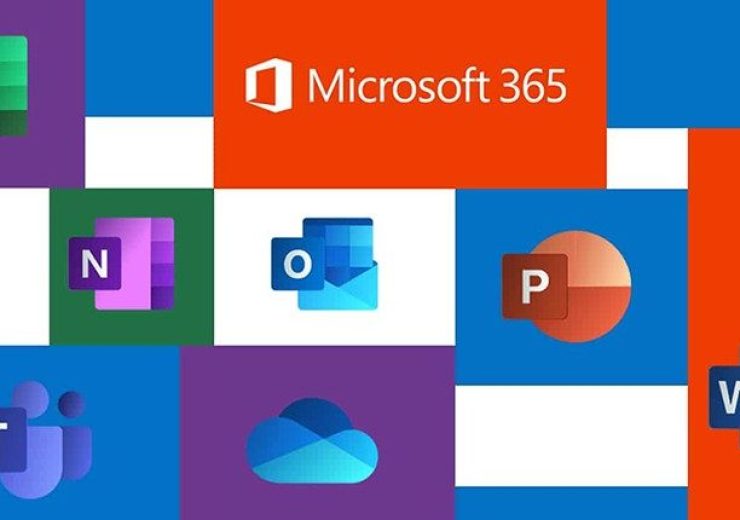Tạo Danh Sách Thả Xuống Trong Google Sheets Từ Dữ Liệu Có Sẵn
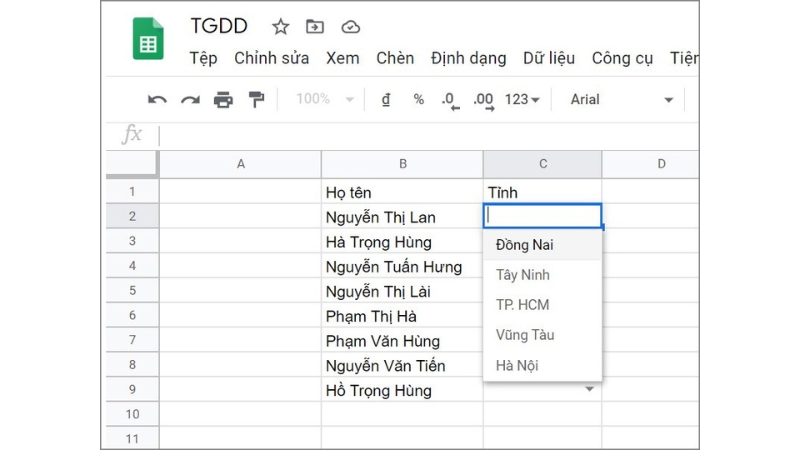
Nếu bạn đang tìm cách tối ưu hóa quá trình nhập liệu trên Google Sheets, việc sử dụng danh sách thả xuống là một giải pháp hiệu quả. Danh sách thả xuống giúp bạn lựa chọn nhanh chóng mà không cần nhập thủ công, từ đó giảm thiểu sai sót và tiết kiệm thời gian đáng kể. Dưới đây là các bước để tạo danh sách thả xuống từ dữ liệu sẵn có, thực hiện dễ dàng ngay cả khi bạn mới bắt đầu.
Bước 1: Chuẩn Bị Bảng Tính
- Mở bảng tính Google Sheets mà bạn muốn thêm danh sách thả xuống.
- Chọn ô hoặc phạm vi ô trong bảng tính để tạo danh sách.
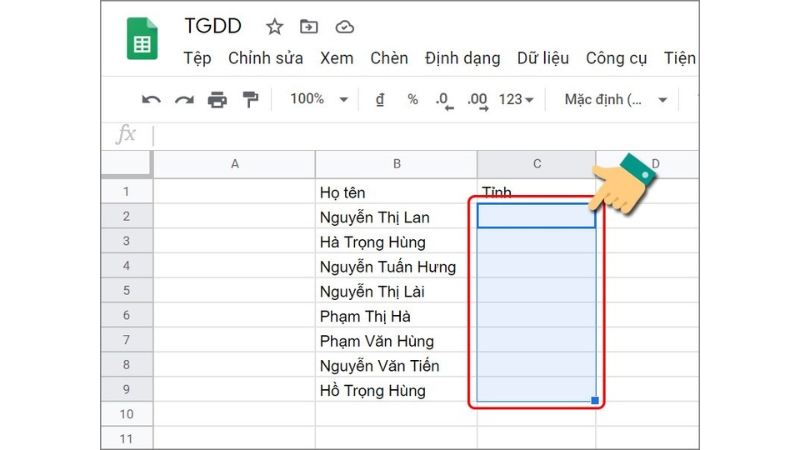 Bước 2: Thiết Lập Danh Sách Thả Xuống
Bước 2: Thiết Lập Danh Sách Thả Xuống
- Truy cập vào menu ‘Dữ liệu’ và chọn ‘Xác thực dữ liệu’.
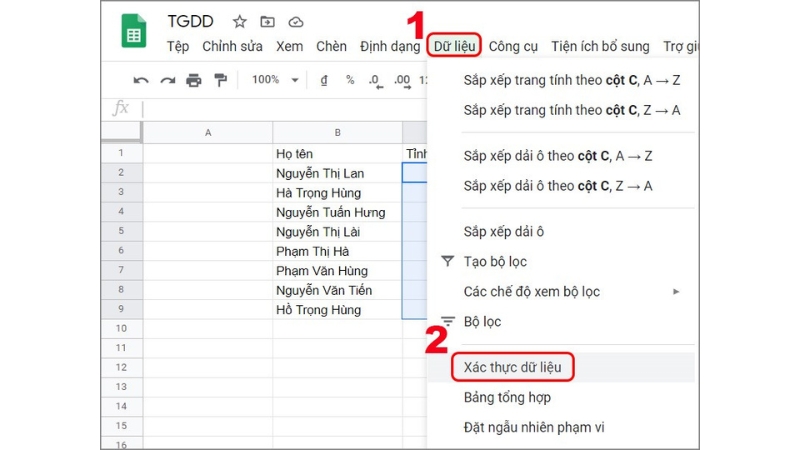 Bước 3: Cấu Hình Nguồn Dữ Liệu
Bước 3: Cấu Hình Nguồn Dữ Liệu
- Trong phần ‘Tiêu chí’, chọn ‘Danh sách từ một dải ô’.
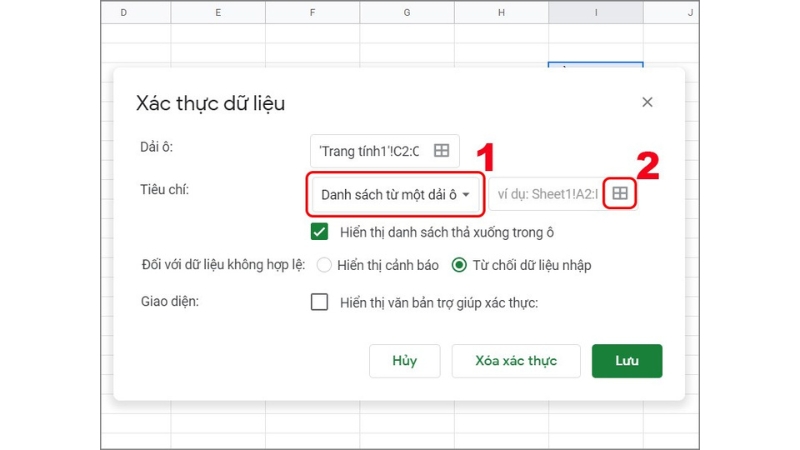
- Nhấp vào biểu tượng ô lưới để chọn dải ô chứa dữ liệu cho danh sách, ví dụ từ ô I3 đến I7.
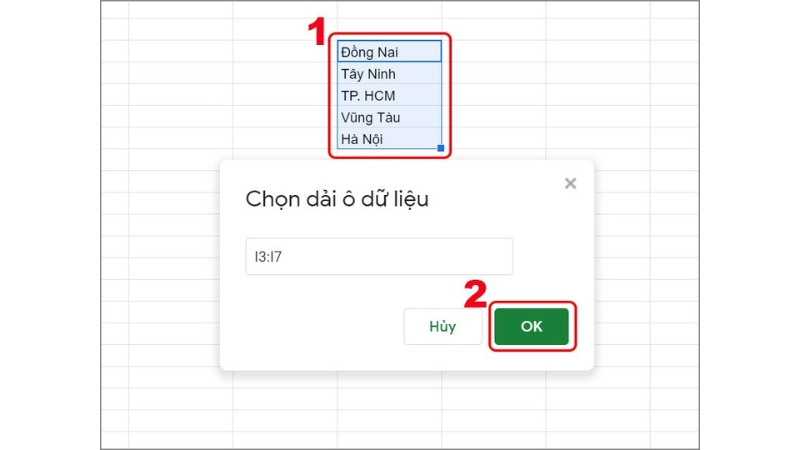
Bước 4: Tùy Chọn Xử Lý Dữ Liệu Không Hợp Lệ
- Thiết lập cảnh báo hoặc từ chối nhập liệu khi dữ liệu không phù hợp.
- Nhấn ‘Lưu’ để áp dụng các thay đổi.
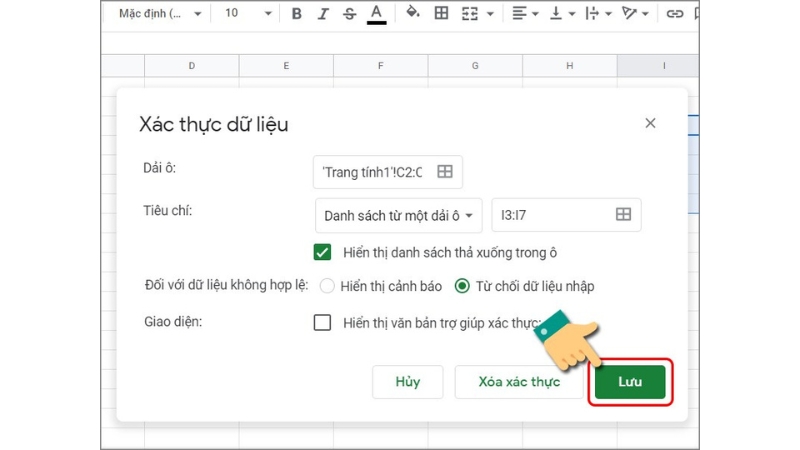
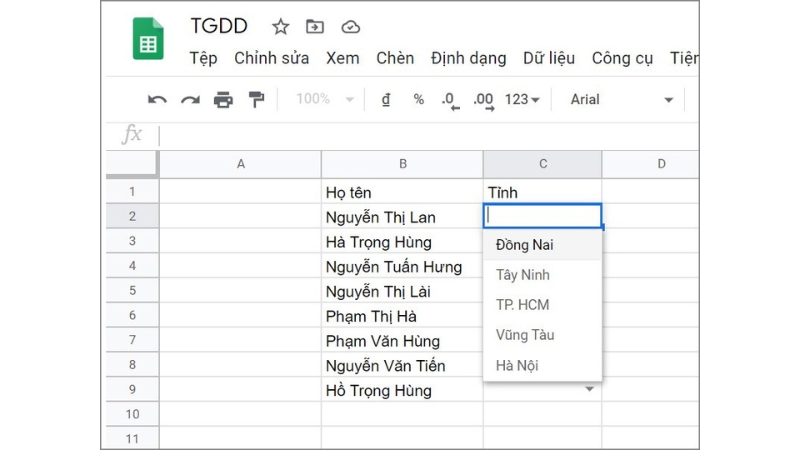
Với các bước trên, bạn đã có thể tạo một danh sách thả xuống chuyên nghiệp trên Google Sheets. Việc này không chỉ giúp bạn làm việc hiệu quả hơn mà còn mang lại tính chính xác cao cho bảng tính của mình. Cần office bản quyền liên hệ keyoff.net nhé!